Browsec vpn
Содержание:
Бесплатные программы
Безопасность
- Менеджеры паролей
- Антивирусы
- Файрволы
- Шифрование
Графика
- 3D моделирование
- Графические редакторы
- Конвертеры изображений
- Скриншоты
- Просмотрщики изображений
- САПР
Работа
- Органайзеры
- Офисные пакеты
- Переводчики
- Просмотрщики
- Распознавание текста
- Сканирование
- Чтение книг
- PDF принтеры
- Финансы
Интернет
- Браузеры
- Торрент клиенты
- Интернет ТВ
- Радио плееры
- Удаленный доступ
- FTP клиенты
- Социальные сети
- Раздача Wi-Fi
- Почтовые клиенты
- Облачные хранилища
- Мессенджеры
- Контроль трафика
- Загрузчики
- VPN
- Блокировка рекламы
Мультимедиа
- Аудио-Видеоплееры
- Караоке
- Аудиоредакторы
- Веб-камера
- Видеоредакторы
- Для диджеев
- Запись видео с экрана
- Запись CD
- Кодеки
- Конвертеры
- Утилиты
Образование
- Астрономия
- Клавиатурные тренажеры
- Математика
Разработчикам
- HTML редакторы
- SEO инструменты
- Базы данных
- Программирование
- Редакторы кода
- Разработка игр
Система
- Администрирование
- Архиваторы
- Быстродействие
- Восстановление данных
- Дефрагментация
- Диагностика
- Драйверы
- Жесткий диск
- Резервное копирование
- Удаление файлов
- Файловые менеджеры
- Эмуляция
- Клавиатура
- Контроллеры
- Операционная система
- Расширения и библиотеки
Преимущества VPN для браузера
Прежде чем мы перейдём к сравнительной части и выявлению преимуществ одних анонимайзеров перед другими, уточним само понятие.
Анонимайзер — это средство, которое призвано скрыть информацию о компьютере пользователя, его IP-адресе в процессе сёрфинга в сети. Он фактически выполняет роль посредника между пользователем и запрашиваемым ресурсом. Принцип его работы — в том, что он закачивает искомую страницу к себе на сервер, с которого впоследствии и выполняется просмотр. Это подменяет данные о браузере и IP-адресе, тем самым скрывая пользователя.
В качестве такого средства может выступать как сайт, так и специальная программа. К первому типу относится веб-анонимайзер, к последнему — Tor и различные VPN-расширения. В отдельную ветвь можно выделить прокси-серверы, так как в их случае маскировка происходит не через предоставляемый сервис, а путём небольшой настройки браузера. В чём же суть работы каждого из типов?
Описание веб-анонимайзеров
Веб-анонимайзер — это самый лёгкий в использовании сервис. Он подменяет IP-адрес пользователя, тем самым обеспечивая его приватность. Пользователю не нужно устанавливать что-либо или вникать в настройки браузеров, так как перед ним — обычный сайт со строкой для ввода адреса искомой страницы. Стоит, впрочем, отметить, что этот вариант оптимален для простых сайтов без мультимедийного наполнения. Если же сайт сложен и интерактивен, то такие анонимайзеры зачастую не справляются с его передачей пользователю или нарушают визуальную целостность страницы. Чтобы этого не происходило, понадобится прибегнуть к другим видам маскировки.
Описание браузера Tor
Tor — это специальный бесплатный браузер, разработанный на основе Mozilla Firefox. У него немного иной принцип защиты данных. Анонимность достигается за счёт так называемой «луковой маршрутизации». Суть её — в том, что происходит шифрование от прокси-сервера к прокси-серверу, изо множества которых и состоит распределённая сеть Tor. Затем данные передаются по виртуальным каналам. Тем же действиям они подвергаются и при получении запрашиваемой стороной.
Tor считается одним из самых надёжных сервисов для безопасного сёрфинга, так как он скрывает не только сведения о пользователе, но и его перемещения по сети, обеспечивая тем самым полную конфиденциальность. Впрочем, иногда приватность всё же может и нарушаться. Также всестороннее «луковичное» шифрование приводит к медленной работе сервиса, что сказывается на качестве пребывания в сети.
При всех достоинствах есть и опасный для пользователя недостаток — пристальное внимание со стороны госорганов: ведь через Tor можно вести незаконную деятельность. Поэтому при работе с этим браузером следует помнить: несмотря на его хорошее умение скрывать пользователя ото всех, вход в Tor не останется незамеченным интернет-провайдером, а это, в свою очередь, может привести к слежке за пользователем, когда тот выходит в Сеть с помощью других средств, не применяющих скрытие данных
Стоит отметить также, что браузер Tor не требует дополнительных настроек, но всё же является отдельным программным приложением, которое само по себе нуждается в установке, а это не всегда удобно и не всегда необходимо. Так мы подходим к ещё одному типу анонимайзеров — VPN.
Описание встроенных и устанавливаемых VPN для браузеров
VPN — это виртуальная частная сеть, способная заменить IP-адрес пользователя и зашифровать данные для скрытного посещения веб-сайтов. VPN может как быть отдельным приложением, так и работать в связке с браузерами в виде устанавливаемого расширения или встроенного сервиса.
Наиболее распространены сторонние расширения для браузера, так как они удобнее, проще в установке и не требуют дополнительных ресурсов компьютера и навыков администрирования.
Основные преимущества VPN для браузеров перед Tor и веб-анонимайзерами
Как мы выяснили, среди доступных вариантов пользователи интернета склонны выбирать VPN-расширения. Обозначим главные преимущества этого способа анонимизации:
- В отличие от веб-анонимайзера, VPN-сервисы справляются с сайтами любой сложности, полностью скрывают персональные данные и действия пользователя в сети.
- Браузер со встроенным VPN менее удобен, так как его необходимо отдельно устанавливать и использовать параллельно уже имеющемуся (либо отказываться от привычного интернет-обозревателя в его пользу).
- Браузер Tor отличается заметно более низкой скоростью и проблемами с деанонимизацией, например посредством перехвата трафика узлов «луковой сети».
Шаг 3: Настройка
Как уже было сказано выше, каких-то второстепенных полезных функций здесь практически нет, исключение составляет только возможность составлять белый список из сайтов, на которых Browsec не будет запускаться или, наоборот, включится автоматически под определенной страной.
- Находится функция в разделе «Smart Settings».
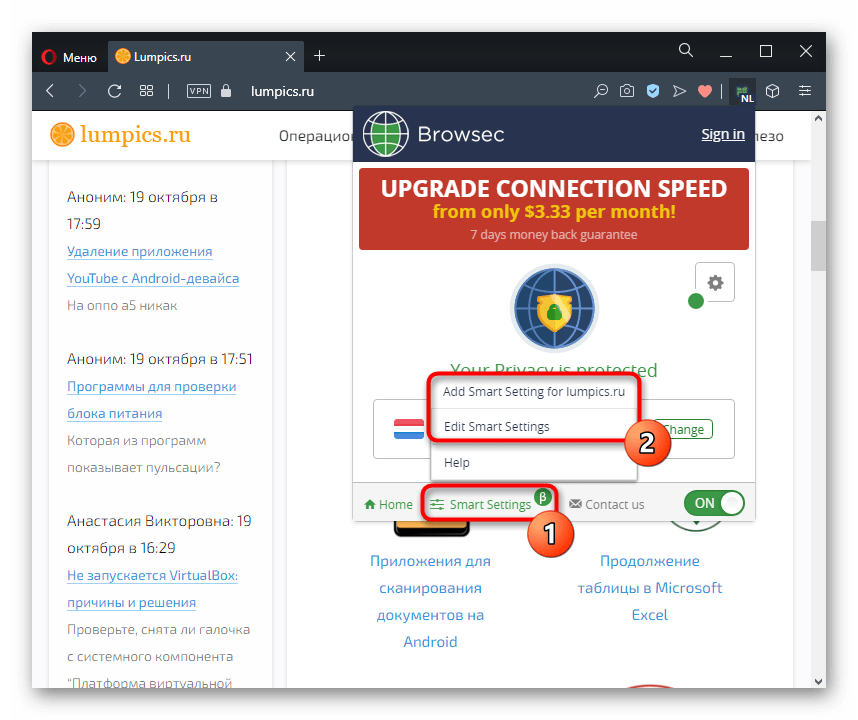
Тут вы можете сразу же добавить в белый список тот сайт, на котором находитесь («Add Smart Setting for …»). Действие «OFF» отключает работу расширения, а если выбрать страну, в этот раз и при следующем переходе по этому URL-адресу Browsec мгновенно запустится с сервером этой же страны.
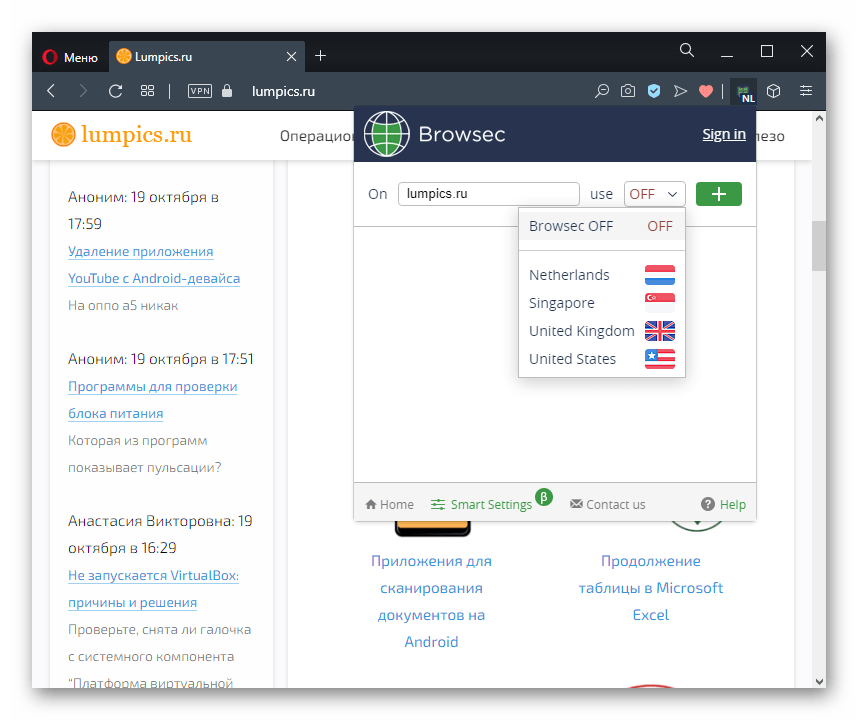
Второй пункт «Edit Smart Settings» точно таким же образом позволяет создать списки с сайтами, на которых дополнение будет или не будет работать. Этот метод удобнее, поскольку для добавления веб-страниц достаточно вписывать или вставлять их адреса, а не открывать каждый поочередно. Здесь же редактируется действие для любого из сайтов или тот вовсе может быть удален из списка.
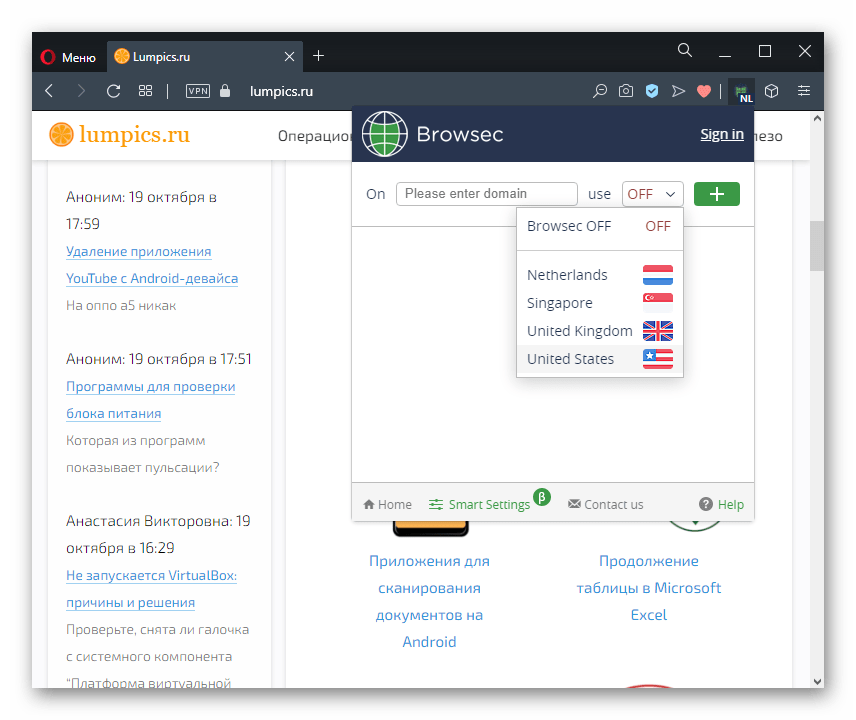
Как вы могли заметить, в меню расширения есть еще и кнопка с иконкой шестеренки. Внутри нее есть два пункта:
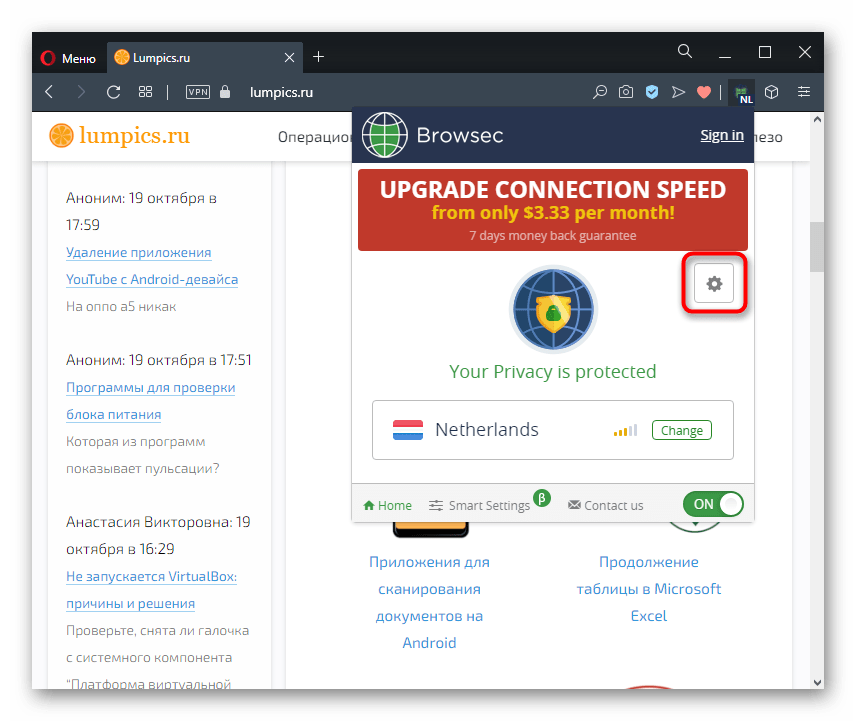
«Use Browsec for WebRTC connections». Протокол WebRTC (Web real time communication) в браузерах нужен для совершения головых или видеозвонков на сайтах с поддержкой этих функций. Из-за своей специфики работа многих расширений, подобных Browsec, на таких веб-страницах останавливается ради того, чтобы обеспечить максимальное качество соединения при вызове. Однако эта технология имеет уязвимость, из-за которой ваш реальный IP-адрес может быть вычислен
В случае, когда скрыть свой адрес очень важно, вы можете включить данную функцию в расширении. Но не забывайте, что связь неизменно станет хуже, что особенно применимо к бесплатным и не очень быстрым серверам.
«Change browser time according to your virtual location»
Этой функцией смогут воспользоваться лишь обладатели премиум-аккаунта. Она позволяет подменить часовой пояс в рамках Opera в соответствии с той страной, через которую вы выходите в интернет при помощи Browsec. Это может быть важно для юзеров, кто хочет максимально тщательно скрыть следы использования VPN-приложения. Дело в том, что многим сайтам несложно понять, находитесь ли вы в конкретной стране, используя для определения информации компонент браузера JavaScript, передающий в том числе и реальную информацию о вашем часовом поясе. Если данные на основе IP-адреса и JS не совпадают, компьютеру не трудно сделать вывод о том, что посетитель сайта скрывает свое реальное местоположение. Конечно, можно и отключить JavaScript в настройках браузера, однако тогда вы лишитесь не только привычного интерфейса многих сайтов, но и не сможете воспользоваться функциями некоторых из них.
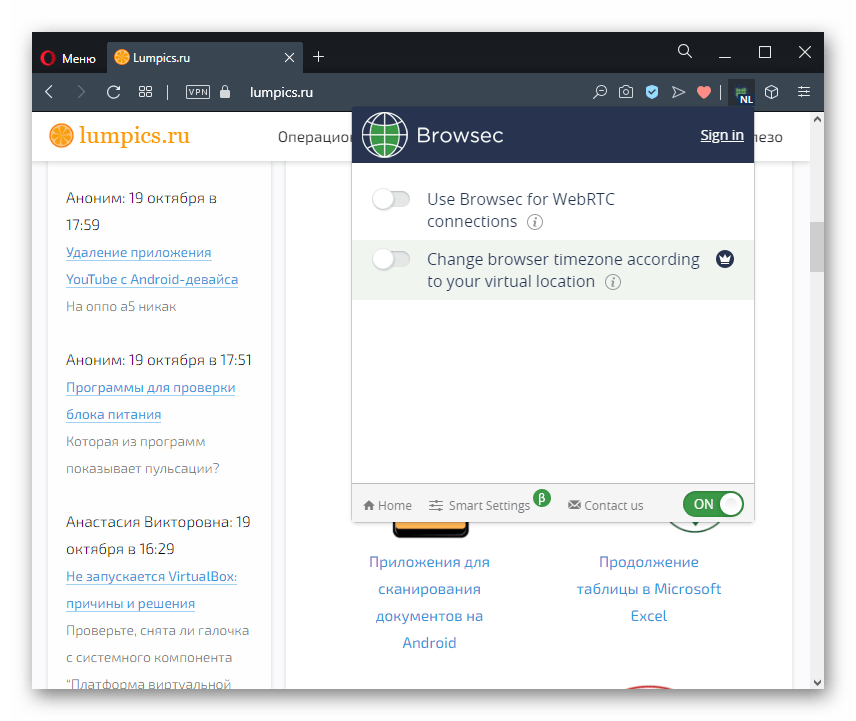
- «Don’t show promo offers» — отключение демонстрации промо-предложений.
- «Health check» — функция дополнения, позволяющая проверить его работоспособность и убедиться в отсутствии/наличии неполадок в работе.
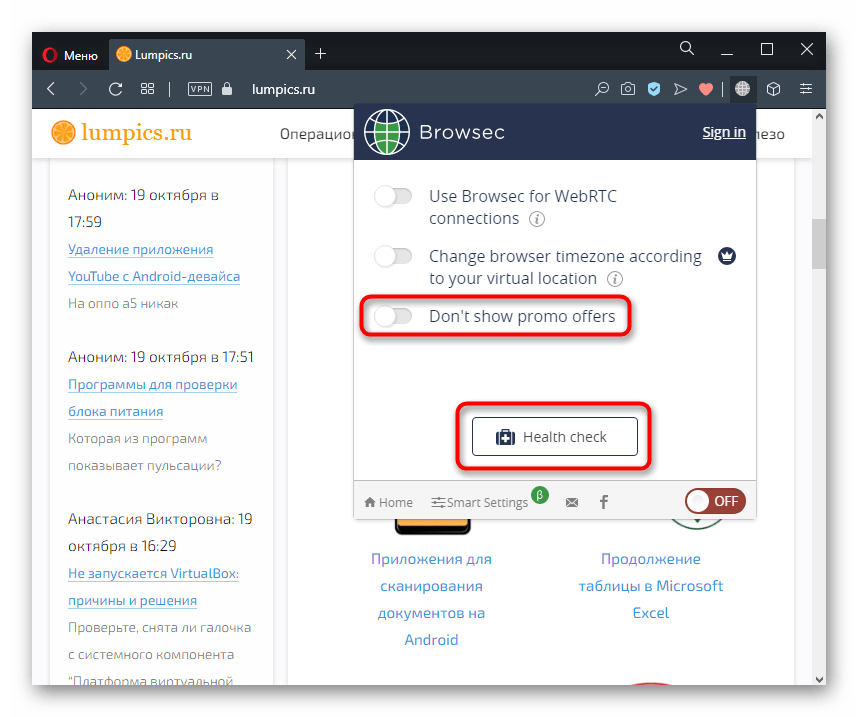
- После нажатия на эту кнопку откроется новая вкладка, в которой и будет происходить проверка. Кликните на «Start».
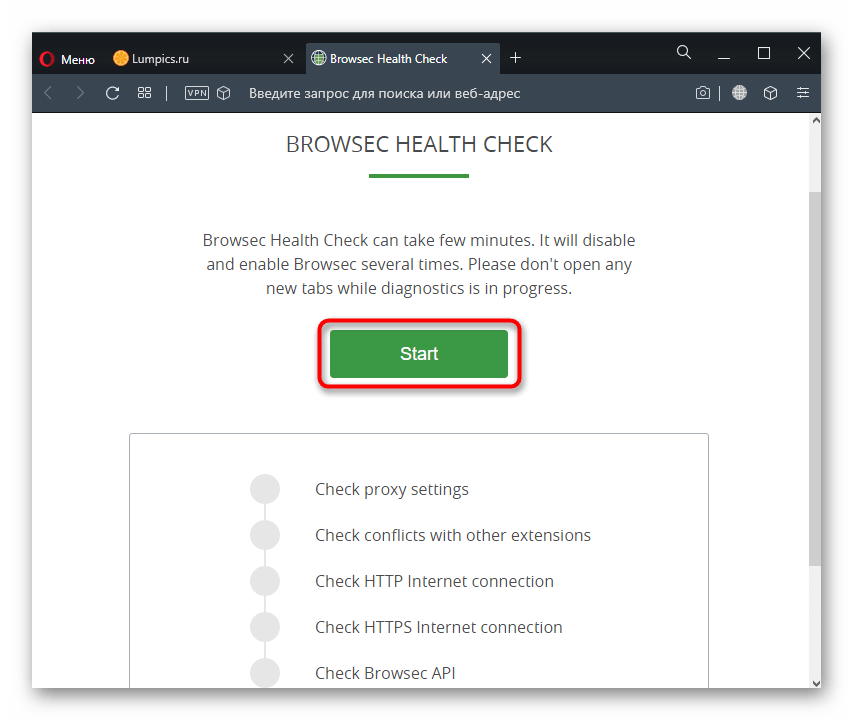
Выдайте разрешение дополнению на проведение проверки.
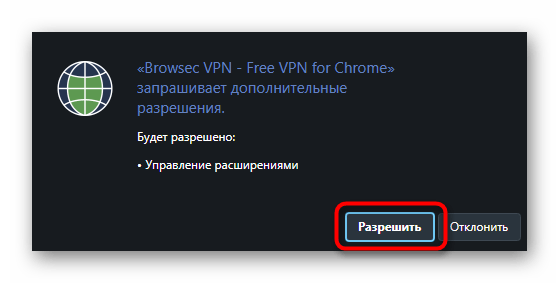
Проверка будет произведена в течение нескольких секунд. Разработчик не рекомендует в это время открывать другие вкладки. Результаты вы увидите ниже списка.
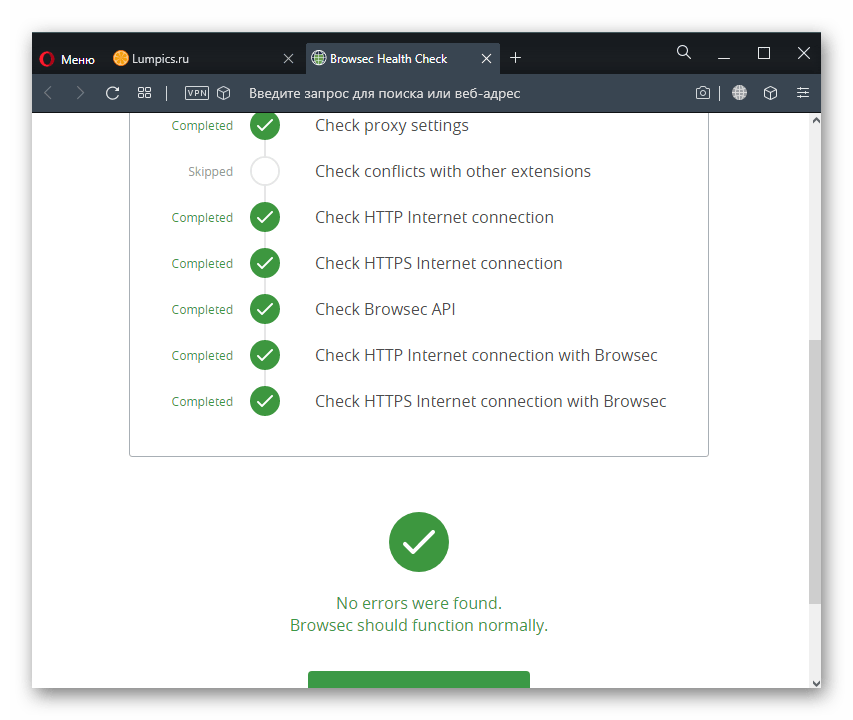
Там же есть кнопка для просмотра логов операции.
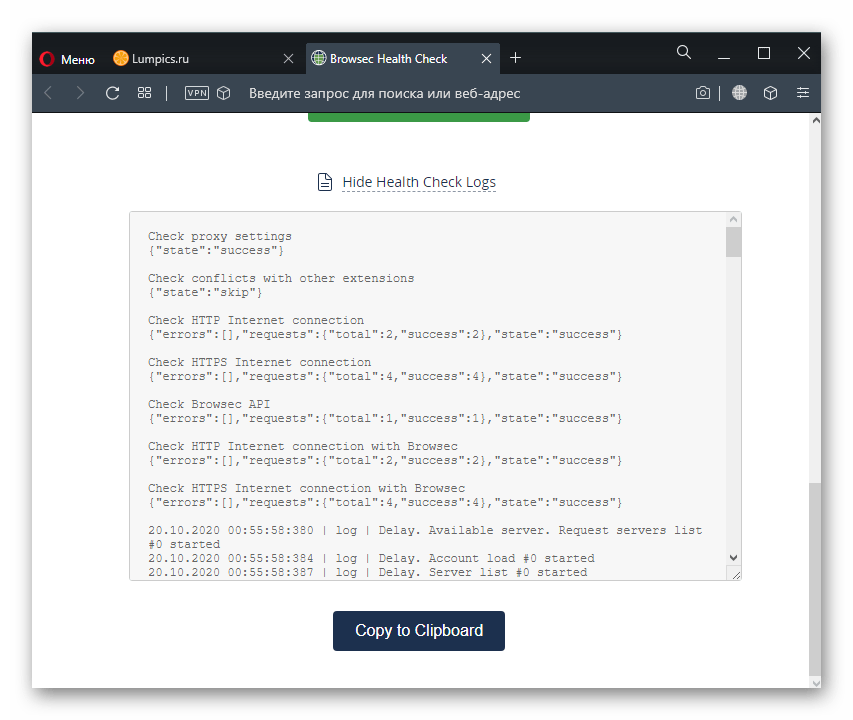
Как настроить
У плагина минимальный набор настроек, доступный по нажатию ярлыка шестеренки.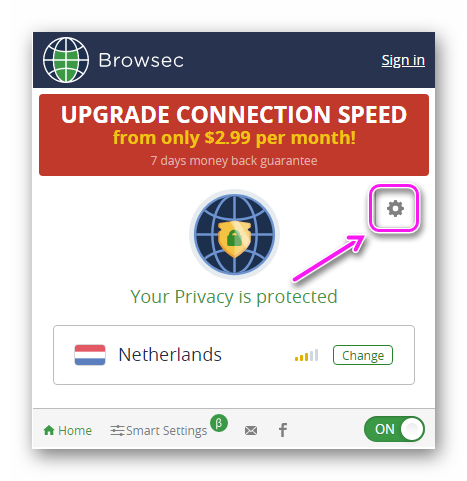
Из имеющихся параметров:
- «Use Browsec for WebRTC connections» (защита от утечек WebRTC) — предотвращает передачу сайтам личного IP-адреса пользователя. Увеличивает конфиденциальность, но снижает качество голосовых и видеотрансляций через браузер, например, общаясь с помощью Яндекс.Телемоста.
- «Change browser timezone according to your virtual location» — автоматически меняет часовой пояс браузера, чтобы он совпадал со временем выбранной локации. Доступен только в премиальной версии и позволяет скрывать от сайтов использование VPN.
- «Don’t show promo offers» — отключает внутри плагина рекламу Premium-версии.
Кроме базовых параметров, в дополнение внедрили умные настройки. С их помощью пользователь включает или отключает VPN на внесенных в список сайтах. Включите безопасное соединение, затем:
Функционал
Возможности расширения даже в бесплатной версии придутся по душе пользователю, использующему Интернет для поиска определенной информации:
- подключение до пяти компьютеров одновременно;
- скорость передачи данных до 10 Мб/сек, если она не ограничена провайдером;
- отсутствие ограничений на объем передаваемых и принимаемых данных;
- отсутствие рекламы в расширении;
- возможность создания канала и его шифрования для защиты конфиденциальных данных.
Вместо бесплатной версии можно купить премиум-расширение, которое отличается стабильностью работы и дополнительными опциями. Так, скорость передачи данных может достигать 100 Мб/сек, а для создания нового IP адреса можно выбрать одну из 34 стран. Для пользователей премиум-версии разработчики предоставляют более качественные сервера, обеспечивающие стабильность работы. Скачать одну из двух версий Browsec VPN на Windows 7, 8, 10 можно внизу статьи.
Плюсы и минусы
Основное достоинство Browsec VPN в том, что это расширение, а не самостоятельная программа. Это означает, что использовать его можно даже на технически слабых машинах, обладающих оперативной памятью до 500 Мб. При этом скорость работы компьютера не будет уменьшаться, а поставленные перед VPN-плагином задачи будут реализованы в полной мере.
Другие плюсы расширения:
- Простота использования — достаточно щелчка мыши по соответствующему ярлыку, чтоб IP адрес изменился на другой, отличный от пользовательского.
- Сайты будут доступны даже при нахождении в корпоративной защищенной сети.
- Полная анонимность действий в сети: история посещения любых страниц не сохраняется, аналитические системы сайтов не могут отслеживать действия визитеров.
Расширение практически не имеет системных ограничений и может встраиваться в большинство браузеров. Сам компьютер может работать на любой ОС Windows, начиная с семерки. Загрузка расширения возможна в магазинах браузеров или по ссылкам внизу обзора.
К недостаткам можно отнести лишь периодическую нестабильную работу и ограничение скорости передачи данных до 10 Мб/сек на бесплатном тарифе. От этих минусов полностью избавляет премиум-подписка.
Функционал
Итак, Opera Free VPN – не настоящий полноценный ВПН, а вариация HTTP прокси.
Функция VPN в браузере Опера работает также, как и любые сторонние расширения, которые можно установить из каталога браузера.
Преимуществом в данном случае можно назвать то, что Opera Free VPN встроена изначально и потому имеет доступ к внутреннему коду браузера и может использовать все встроенные функции изначально.
Большое значение имеет подспудное доверие от пользователей в адрес уже давно знакомой компании-разработчика и ее продуктов.
Однако, главная проблема в том, что функция ВПН в Опера не шифрует весь трафик на данный момент (WebRTC и плагины не поддерживаются, но вы можете отключить данные функции, если не пользуетесь ими). Таким образом, защищается в основном трафик, идущий непосредственно через браузер, а сторонние приложения не защищены. Opera Software, конечно, знает об этом и планирует исправить проблему в будущих релизах (возможно еще до выхода функции в стабильном канале).
Расширение для Firefox
Чтобы скачать расширение Browsec VPN для Firefox, переходим в каталог расширений Mozilla по этой ссылке. В открывшемся окне нажимаем на кнопку «Добавить».
Firefox попросит подтвердить ваше намерение добавить Browsec VPN — Free and Unlimited VPN. Для продолжения установки необходимо нажать на кнопку «Добавить».
Как и с , после скачивания расширения автоматически откроется новое окно, сообщающее об успешной установке Browsec VPN и предлагающее купить Premium версию.
Её можно закрыть.
В панели браузера Mozilla Firefox появилась иконка расширения Browsec VPN. Чтобы запустить программу, необходимо кликнуть по этой иконке.
В открывшемся окне нажимаем на красную кнопку.
Теперь расширение Browsec VPN включено, о чём нам сообщает значок в панели расширений, который стал зелёным.
Для выключения Browsec VPN нужно снова щёлкнуть по этой иконке, а в появившемся окне кликнуть по теперь уже зелёной кнопке.
Отличия Browsec VPN Free от Browsec VPN Premium
Сегодня это приложение является условно бесплатным. По умолчанию пользователь может не тратить денежные средства на приобретение платной программы. Изначально человек, который загружает приложения, может бесплатно пользоваться серверами Сингапура, США, Великобритании и Нидерландов.
Но браузер ВПН также предоставляет ряд дополнительных функций для обладателей премиум-аккаунта. Среди них выделяются:
- премиальные локации серверов Австралии, Бельгии, Германии и Норвегии, Франции, Китая, Японии и более чем 40 стран;
- более высокая скорость выполнения загрузки сетевого контента;
- получение моментального ответа от круглосуточной службы поддержки при появлении вопросов.
Кроме того, премиум работает по специальному выделенному каналу, в то время как в предлагаемой бесплатной версии Browsec VPN подключение делят между собой сразу несколько пользователей. На данный момент разработчики предлагают клиентам два вида платной unlimited-подписки.
Например, один месяц использования браузера VPN стоит 4 доллара 99 центов, а цена годовой подписки составляет 39 долларов 99 центов. При оплате премиум аккаунта на год пользователю предоставляется скидка в размере 33% по сравнению с версией на 1 месяц.
Но необходимо помнить о том, что в приложении работает функция автоматического продления платной подписки, которая может быть при желании принудительно отключена пользователем в настройках программы.
Ключевые особенности
Напоследок перечислим основные преимущества Browsec:
- Повышенный уровень защиты данных — никто не сможет получить доступ к личной информации пользователей;
- Анонимность — практически невозможно отследить какие сайты Вы смотрите, из какой страны;
- Поддержка разных платформ — Бровсек работает как на компьютерах, так и на гаджетах;
- Для начала использования не нужно проходить процедуру регистрации (это требуется только в платной версии), один клик — и Вы в безопасности;
- Сервису доверяют десятки миллионов людей по всему миру, рейтинг выше 4 баллов из 5, отзывы — преимущественно положительные.
Как работает расширение Browsec для Yandex browser
Алгоритм работы мало отличается от остальных расширений из данной ниши. Для понимания принципа функционирования и вытекающих последствий, рассмотрим процесс сёрфинга обычного пользователя:
- Открываем любую Интернет-страницу в Яндекс обозревателе.
- При этом, VPN-серверу и нам, клиентской программой Browsec выдаётся идентификатор и пароль.
- Данные шифруются со стороны клиента (у нас на компьютере) и в таком виде передаются до VPN-сервера.
- Далее VPN-сервер расшифровывает данные, подменяет наш IP на свой IP, территориально находящийся где-нибудь в Европе или Азии (смотря где находится сервер) и подключается к необходимому сайту или дата-центру.
- Поступающие данные с дата-центров шифруются VPN-сервером и отправляются к нам.
- У нас на компьютере происходит расшифровка полученных данных.
Что такое Browsec
Данное расширение является чем-то вроде встраиваемого в браузер VPN-сервера. Однако, в отличии от такового, быстро настраивается, включается и выключается. Помимо этого, данное расширение ещё умеет шифровать трафик. Функция шифрования данных может пригодиться в том случае, если блокировка сайтов установлена на самом компьютере. В этом случае системный администратор не сможет отслеживать сайты, посещённые вами.
Благодаря своей функциональности плагин получил широкое распространение у пользователей разных браузеров. В основном работает максимально корректно на веб-обозревателях на базе Chromium, Firefox. Так как Яндекс Браузер относится к первому типу, то работа такового расширения в его интерфейсе происходит без каких-либо сложностей.
Как установить Browsec в Яндекс Браузер
Для начала вам потребуется установить это расширение в свой Яндекс. К сожалению, другим образом воспользоваться им не получится. У Яндекс Браузера пока нет своего магазина с дополнениями, поэтому у вас будет три варианта загрузки данного расширения:
В данном случае рассмотрим, как установить данное дополнение через магазин дополнений Google Chrome:
Откройте магазин расширений
Это можно сделать, вбив соответствующий запрос в поисковую строку браузера.
В левой части окна обратите внимание на поисковую строку. Туда нужно вбить наименование искомого компонента
В данном случае это Browsec.
В выдаче перейдите к пункту Browsec. При необходимости вы можете посмотреть подробную информацию о расширении, нажав по его названию. Здесь же сразу же можно выполнить установку, воспользовавшись соответствующей кнопкой.
После этого вы увидите запрос на добавление расширения в браузер. Вам нужно нажать на «Установить расширение».
По завершению установки у вас должно появиться уведомление на панели расширений. При первом запуске также открывается вкладка с информацией о самом расширении.
Примечание. Сразу после установки Browsec переходит во включённое состояние. Если вам пока не требуется использовать основные возможности расширения, то переведите его в отключённое состояние. Это нужно ещё и для того, чтобы не загружать все страницы через прокси, так как в противном случае скорость загрузки страниц будет сильно меньше.
Как пользоваться Browsec
После установки значок расширения будет расположен около адресной строки. Чтобы перейти к его настройкам, нажмите по этому значку. Определить, включено ли данное расширение, можно по значку. Если он горит зелёным, то расширение активно, в противном случае значит, что оно отключено или приостановлено.
При нажатии на данный значок появится контекстное меню, в котором можно быстро включить и выключить его, воспользовавшись соответствующими переключателями. Значок ON используется для включения и OFF для выключения.
При входе на заблокированные сайты с включённым расширением они должны включаться без проблем. Исключение может быть только в том случае, если в расширении стоит страна, в которой этот сайт то же заблокирован. Но сменить страну там не проблема.
Так как расширение работает через VPN, то скорость открытия и загрузки контента на сайтах будет ниже.
Изменение страны в настройках расширения
По умолчанию в Browsec выбрана страна Нидерланды, однако её можно изменить. Для этого просто нажмите на кнопку «Change» напротив наименования страны. В бесплатной версии доступно всего 4 сервера для выбора стран:
- Нидерланды;
- Сингапур;
- Соединённое Королевство;
- Штаты.
В большинстве случаев этих стран достаточно, чтобы заходить на многие сайты, которые могут блокироваться на территории СНГ, Китая и некоторых других стран.
Это отличное расширение для большинства браузеров, позволяющее вести анонимную деятельность в интернете. Дополнительная настройка необязательна, а если и требуется, то вы можете выполнить её буквально за 2 клика.
Подробности
Несмотря на все недостатки, Browsec является одним из лучших расширений для обхода блокировок сайтов. Оно и понятно, ведь многие плагины такого плана даже не умеют нормально работать.
Более того, многие расширения для обхода блокировок являются простыми сборщиками информации о пользователях. Они собирают сведения и отправляют их разработчикам. А с какой целью – непонятно.
А вот Browsec не был уличен в таких непотребствах. Поэтому плагин и пользуется популярностью. В рамках данного материала мы рассмотрим все особенности расширения, а также поговорим о процессе инсталляции его в браузер. Но сначала описание.
Описание
Этот плагин позволяет перенаправлять трафик, используя серверы, расположенные в Европе и США. Это неплохо, так как можно посещать все заблокированные ресурсы таким образом. Кроме того, дополнение скрывает ваш реальный IP-адрес.
Из основных особенностей хотелось бы также отметить весьма продвинутые механизмы отключения отслеживающих функций различных сайтов. Теперь они точно не смогут получать сведения о пользователе.
Однако есть и недостатки. Из-за высокой популярности данного дополнения серверы не справляются с нагрузкой и скорость часто проседает. Возможны также обрывы соединения. А бесплатная версия немного ограничена в функционале.
Тем не менее, можно установить и этот плагин. Со скрытием IP он справится неплохо. Вот только будет раздражать низкая скорость Интернет-соединения и его нестабильность. Но если вам нужно проделать эту процедуру разово, то нет смысла заморачиваться.
Стоит отметить, что плагин неплохо работает с Яндекс.Браузером. Серьезных сбоев никогда не случается. Даже несмотря на то, что расширение написано для Google Chrome. Однако пользователи могут успешно его применять на всех браузерах.
Однако те, кто заботится о стабильном соединении при перенаправлении трафика явно будут разочарованы. Для стабильности придется заплатить за полную версию дополнения. Тогда проблем не будет.
Инсталляция
Здесь все предельно просто. Ведь все дополнения из официального магазина Google Chrome устанавливаются всего в пару кликов. Классических инсталляторов здесь нет. Все происходит в автоматическом режиме без участия пользователя. Перед установкой дополнения производится его проверка.
Вообще, расширение, по сути, скачивается в браузер. Именно поэтому классического процесса инсталляции здесь не увидеть. Некоторые пользователи не знают о том, как устанавливать дополнения в Яндекс.Браузер. Но сейчас мы предоставим подробную инструкцию, рассказывающую о том, как и что делать. Вот она:
- Посещаем страницу https://chrome.google.com/webstore/detail/browsec-vpn-free-and-unli/omghfjlpggmjjaagoclmmobgdodcjboh?hl=ru.
- Затем нажимаем на кнопку с надписью «Установить».
- И сразу же после нажимаем на кнопку подтверждения.
Вот и весь процесс инсталляции. Через несколько секунд после нажатия на ту самую кнопку расширение будет установлено в веб-обозреватель, и его иконка появится на панели инструментов. После инсталляции можно переходить к настройкам дополнения. Вот так устанавливается Бровсек для Яндекс.Браузера.



